Comprendre et maîtriser Teams
Summary
TLDRDans cette vidéo, Christophe Poupée, consultant en transformation digitale chez Abalone, propose un survol de Microsoft Teams, un outil clé de collaboration en entreprise. Il présente ses fonctionnalités essentielles telles que la messagerie, le partage de fichiers, les canaux thématiques et les réunions en ligne. Il explique aussi les bonnes pratiques pour optimiser l'utilisation de Teams, comme l'organisation des équipes, la gestion des notifications, et les conseils de rédaction de messages efficaces. Pour aller plus loin, il conseille d'explorer les tutoriels et d'installer l'application pour une meilleure expérience.
Takeaways
- 😀 Teams est un outil de collaboration puissant qui remplace la messagerie et le serveur de fichiers pour les échanges professionnels.
- 😀 Vous pouvez communiquer en privé avec des personnes, comme vous le faisiez avec Skype pour poser des questions rapides.
- 😀 Les équipes dans Teams sont organisées autour de canaux thématiques pour structurer les échanges sur des projets ou sujets spécifiques.
- 😀 L'outil permet de partager et de classer des documents, facilitant la gestion de fichiers dans les canaux dédiés.
- 😀 Teams propose des réunions en ligne, mais son utilisation principale réside dans la collaboration et l'échange d'informations au sein des équipes.
- 😀 L'application mobile Teams vous permet de rester connecté et de participer aux discussions, même en déplacement.
- 😀 Les conversations dans Teams sont organisées autour de messages initiaux, et il est essentiel de répondre directement plutôt que de créer de nouvelles conversations.
- 😀 Pour bien utiliser Teams, il est conseillé d'éviter de poster des messages partout sans réfléchir et de bien organiser les discussions.
- 😀 Teams permet d'ajouter des mentions (@) pour attirer l'attention de personnes spécifiques sur un message.
- 😀 Les notifications sont personnalisables pour mieux suivre l'activité dans les équipes et canaux qui vous intéressent.
- 😀 Teams propose aussi des fonctionnalités avancées pour les réunions en ligne, comme le partage d'écran, les effets d'arrière-plan et la gestion des caméras et micros.
Q & A
Qu'est-ce que Teams et quels sont ses usages principaux ?
-Teams est un outil de collaboration qui permet de dialoguer et de partager des informations au sein des équipes. Il remplace la messagerie et le serveur de fichiers pour une communication fluide et une gestion de documents simplifiée. Il offre aussi des fonctionnalités de réunion en ligne, de partage de fichiers, et de gestion de projets.
Quelles sont les différences entre Teams et Skype pour entreprise ?
-Teams remplace Skype pour entreprise en permettant de converser en mode chat, mais avec des fonctionnalités supplémentaires comme la gestion de canaux thématiques pour des projets spécifiques, et l'intégration d'outils de collaboration comme les tâches, les fichiers et les discussions structurées.
Comment rejoindre une équipe sur Teams ?
-Si vous êtes membre de l'organisation, vous serez notifié et l'équipe apparaîtra automatiquement dans votre liste. Si vous êtes invité, vous recevrez un e-mail avec un lien pour accéder à l'équipe en tant qu'invité, avec des droits restreints.
Qu'est-ce qu'un canal dans Teams ?
-Un canal dans Teams est un espace thématique où les membres d'une équipe peuvent discuter de sujets spécifiques, partager des fichiers, et collaborer autour de tâches. Chaque canal peut être public ou privé, et il existe des canaux pour chaque étape d'un projet, par exemple.
Comment organiser ses équipes et canaux dans Teams ?
-Les équipes et canaux peuvent être réorganisés par simple glisser-déposer. Vous pouvez également masquer les équipes moins utilisées ou épingler les canaux les plus importants pour un accès rapide.
Que sont les conversations dans Teams et comment fonctionnent-elles ?
-Une conversation dans Teams commence par un message initial, auquel les membres de l'équipe peuvent répondre. Toutes les réponses et réactions autour de ce message initial constituent la conversation, et celles-ci sont affichées dans un ordre chronologique.
Quelles erreurs courantes faut-il éviter lors de l'utilisation de Teams ?
-Les erreurs courantes incluent répondre à un message en ouvrant une nouvelle conversation, poster un message dans le mauvais canal, envoyer des messages sans formatage approprié, et coller des liens sans les intégrer correctement dans le texte.
Comment structurer efficacement ses messages dans Teams ?
-Il est conseillé d'utiliser la fonctionnalité de mise en forme pour structurer les messages, en ajoutant des titres et en utilisant le formatage comme le gras ou le souligné. Il est également recommandé d'ajouter des liens correctement et de ne pas inclure de salutations inutiles dans chaque message.
Qu'est-ce que la fonctionnalité de mentions dans Teams ?
-La fonctionnalité de mention permet d'attirer l'attention d'une personne ou d'un groupe sur un message particulier. Cela peut être fait en utilisant le symbole @ suivi du nom de la personne ou du canal, et elle notifie directement les personnes concernées.
Comment partager et organiser des fichiers dans Teams ?
-Les fichiers peuvent être partagés en attachant un fichier à un message. Ils sont ensuite stockés dans l'espace de stockage du canal et peuvent être organisés en créant des dossiers pour une meilleure gestion. Les fichiers partagés restent accessibles pour les membres du canal.
Outlines

This section is available to paid users only. Please upgrade to access this part.
Upgrade NowMindmap

This section is available to paid users only. Please upgrade to access this part.
Upgrade NowKeywords

This section is available to paid users only. Please upgrade to access this part.
Upgrade NowHighlights

This section is available to paid users only. Please upgrade to access this part.
Upgrade NowTranscripts

This section is available to paid users only. Please upgrade to access this part.
Upgrade NowBrowse More Related Video
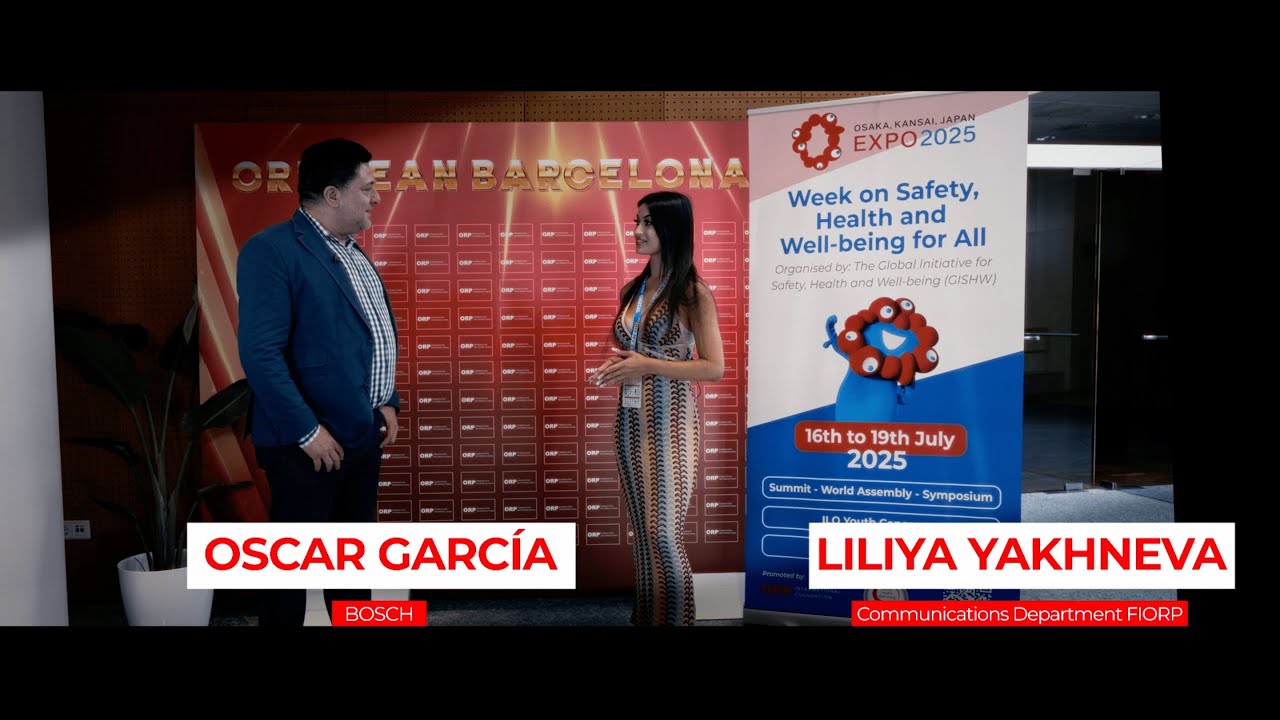
GISHW EXPO2025 | Senior Industry 4.0 Lean Management Consultant of Bosch Group

Acing a consulting case live so you can just copy me (BCG R2)
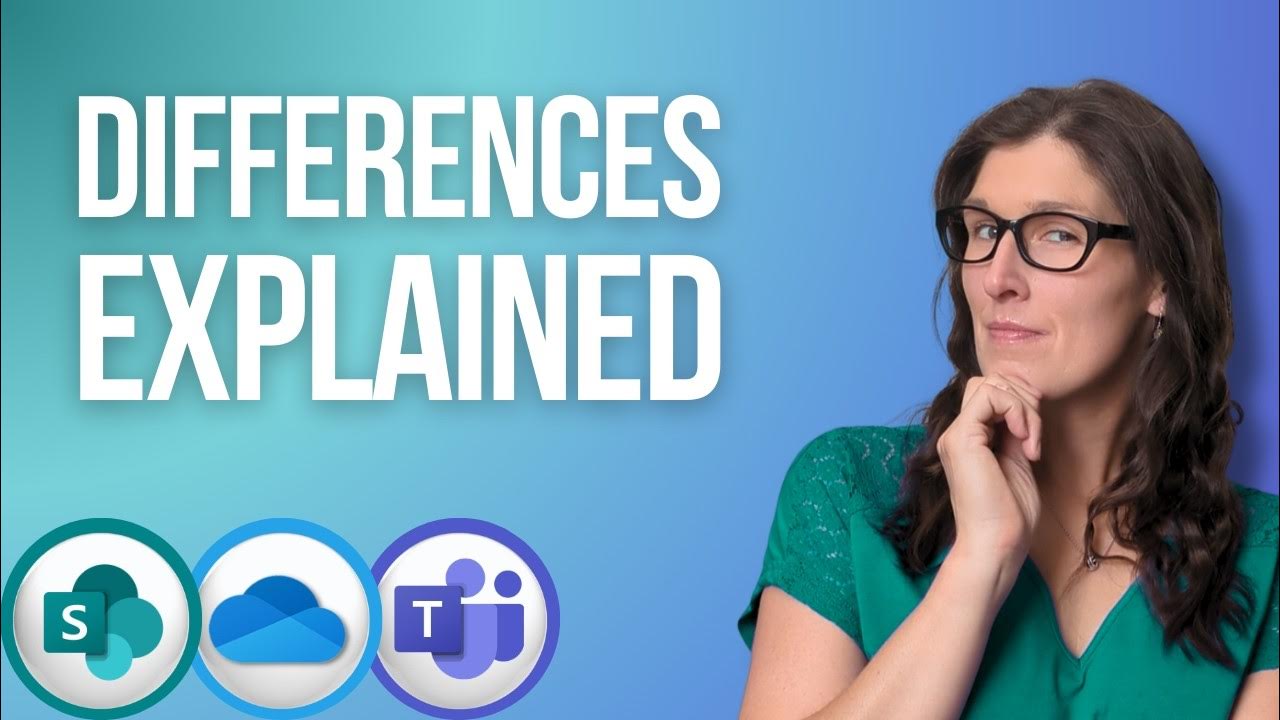
Are you STILL confused? Sharepoint vs. OneDrive vs. Teams - [2024]

5 Strategies to Close Projects FAST!

Mooc In Touch Euridis Module Vente Média2 Jean Philippe Cunniet v5

Diagramme de flux d'information : 2. exemple détaillé
5.0 / 5 (0 votes)
